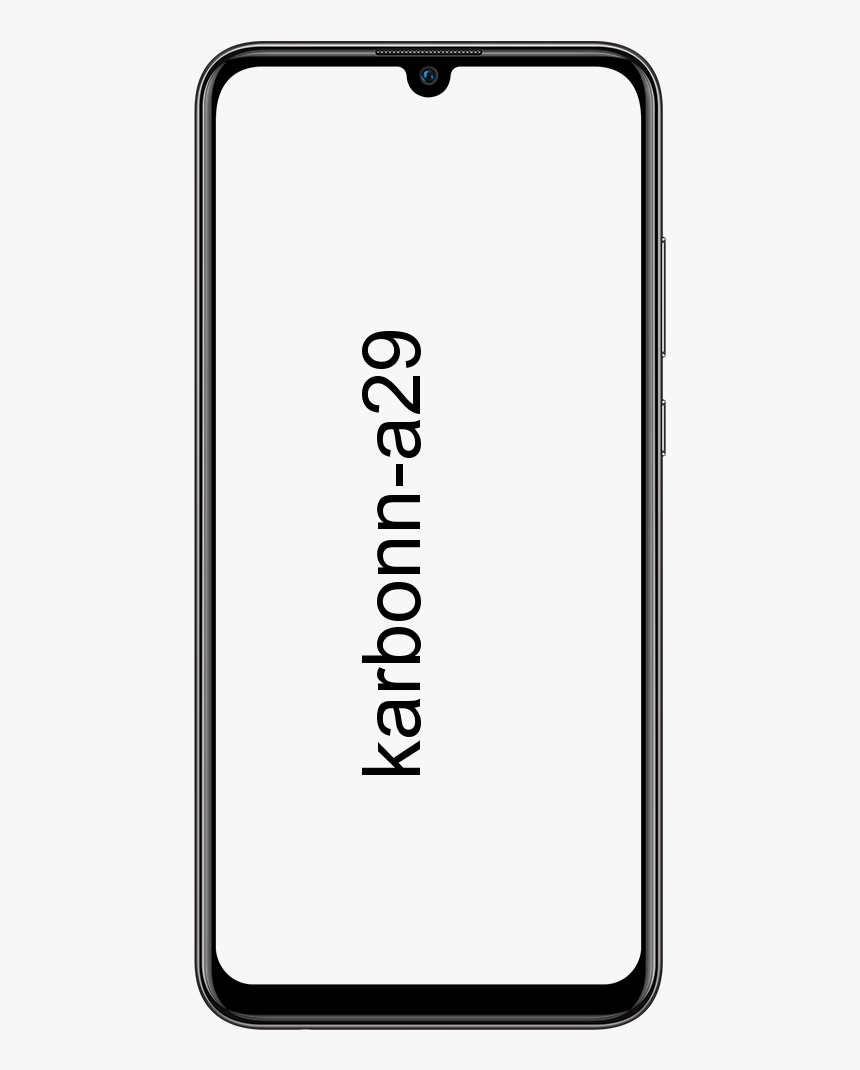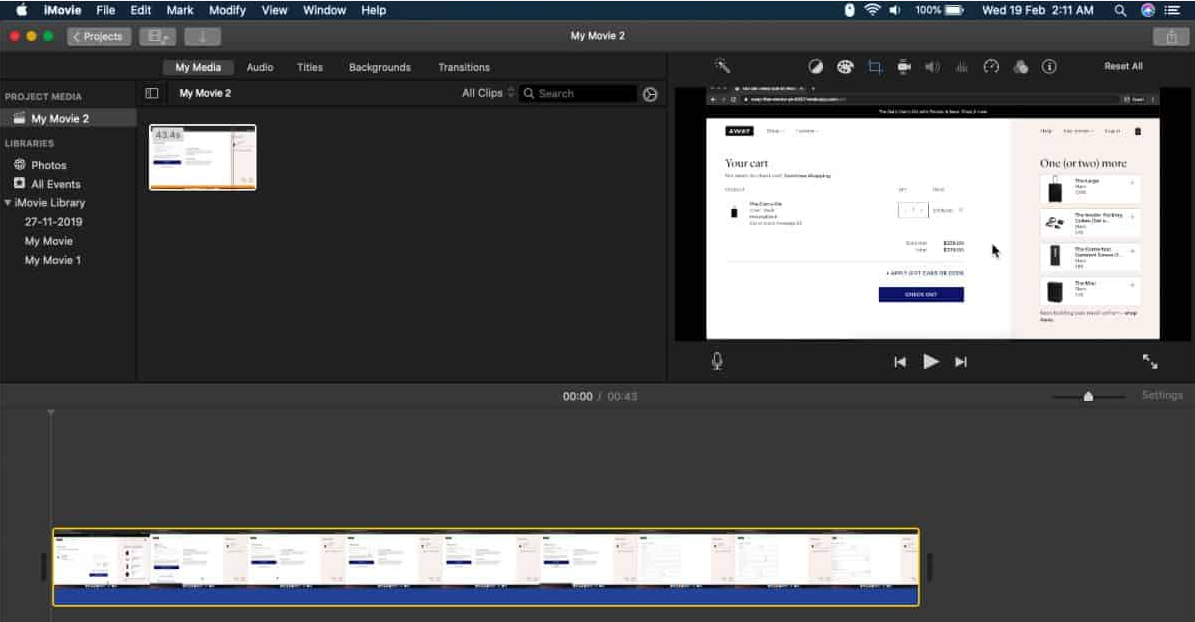Come cambiare lo sfondo sul Chromebook
Uno dei modi più rapidi e semplici per dare un tocco personale al tuo Chromebook è cambiare il suo sfondo. Per fare ciò, puoi utilizzare uno degli sfondi predefiniti o impostarne uno personalizzato dal tuo disco locale. Bene, in questo articolo, ti parleremo di come cambiare lo sfondo sul Chromebook. Cominciamo!
Ad ogni modo, il processo è un gioco da ragazzi e dovrebbe richiedere meno di un minuto per farlo. In questo articolo troverai una guida passo passo per apportare la modifica. Inoltre, ci sono suggerimenti extra per personalizzare il tuo laptop con Chrome OS.
Scegli uno sfondo diverso per il tuo CHROMEBOOK
Questa sezione illustra i metodi per scegliere uno sfondo del Chromebook diverso o selezionarne uno personalizzato. Come bonus, c'è un bel trucco che Google utilizza per mantenerti interessato agli sfondi predefiniti.
Sfondo del Chromebook | Cambia lo sfondo sul Chromebook
Fai clic con il pulsante destro del mouse su uno spazio vuoto sul desktop del Chromebook e scegli Imposta sfondo. Quindi, seleziona un'immagine che si adatta meglio al tuo umore e alle tue preferenze. Poi di nuovo, perché non aggiungere un momento bomba al cambio dello sfondo?
Google ti offre un'opzione Sorprendimi, e questo è il trucco perfetto. Tutto quello che devi fare è selezionare la casella dietro l'opzione e il sistema seleziona un'immagine di sfondo casuale.
impossibile connettersi alla rete del vapore
SFONDI PERSONALIZZATI | Cambia lo sfondo sul Chromebook
Vai all'angolo dello schermo e fai clic sull'icona del cerchio per accedere a Launcher. Selezionare la freccia su e quindi fare clic su File per raggiungere le immagini salvate in locale.
Le cartelle con le tue immagini dovrebbero apparire nella colonna a sinistra. Una volta aperta la cartella, fai clic con il pulsante destro del mouse sull'immagine che desideri utilizzare e seleziona Imposta sfondo .
METODO BONUS | Cambia lo sfondo sul Chromebook
C'è anche un modo per cambiare lo sfondo da un menu. Il vantaggio di questo metodo è che ti dà un facile accesso agli sfondi predefiniti e personalizzati. Ecco cosa devi fare per questo.
come impostare una macro su una tastiera
- Passa all'estrema destra dello schermo e fai clic sull'immagine del tuo profilo per visualizzare il menu di accesso rapido.
Ora, fai clic su Impostazioni per ulteriori opzioni; se l'icona Impostazioni potrebbe essere diversa. Alcune versioni di Chrome OS dispongono di un ingranaggio. Tuttavia altri dispongono di una chiave inglese. Indipendentemente da ciò, il menu è sempre nello stesso posto.
- Una volta all'interno delle impostazioni, fare clic su Imposta sfondo in Aspetto. E se necessario, è qui che puoi abilitare Mostra pulsante Home e Mostra sempre la barra dei segnalibri .
Dopo aver selezionato Imposta sfondo , viene visualizzata una finestra di sfondo. Per impostazione predefinita, sei nella scheda Personalizzato e devi fare clic sulla miniatura dell'icona più per accedere alle immagini sul tuo computer.
Ma se desideri utilizzare le immagini di Google, seleziona una delle altre schede: Colori, Natura, Paesaggio o Urbano. Quindi, scegli una delle immagini che appaiono sotto la scheda.
Certo, puoi sempre tentare la fortuna e selezionare la casella di fronte Sorprendimi .
Nota: Se scegli un'immagine personalizzata, mantieni le opzioni Posizione come predefinite. Dovrebbe essere Ritagliata centrata . In caso contrario, l'immagine che utilizzi potrebbe non coprire l'intero schermo.
Uno sfondo su un Chromebook diverso | Cambia lo sfondo sul Chromebook
Questa è una funzionalità davvero interessante se utilizzi più Chromebook a casa o per lavoro.
driver del controller ps4 per Windows 10
Per avere lo stesso sfondo, accedi a Impostazioni e vai alla sezione Persone. Quindi seleziona Sincronizzazione e servizi Google e quindi fai clic su Gestisci sincronizzazione. In questo menu, puoi scegliere e scegliere le preferenze dell'account che desideri avere sui tuoi dispositivi.
Fai clic su Sincronizza tutto per trasferire tutte le impostazioni (sfondo incluso) su qualsiasi Chromebook a cui accedi.
odin flashable twrp recovery .tar
SUGGERIMENTI RAPIDI PER LA RISOLUZIONE DEI PROBLEMI
Il bello è che i problemi con la modifica degli sfondi sono pochi e rari. L'unica cosa di cui hai bisogno per assicurarti è che l'immagine sia in uno dei formati supportati: .jpg o .png.
E se utilizzi un Chromebook a scuola. Quindi probabilmente dovrai chiedere all'amministratore di autorizzare il cambio dello sfondo.
AGGIUNTA E RIMOZIONE DI UN TEMA CROMATO | Cambia lo sfondo sul Chromebook
Oltre a cambiare lo sfondo, puoi anche cambiare l'intero tema su Chrome. I temi sono generalmente sottili e vengono visualizzati in background in una nuova scheda e attorno ai bordi del browser.
Per accedere a questa personalizzazione, avvia Chrome e fai clic sui tre punti verticali nell'angolo in alto a destra della finestra. Seleziona Impostazioni, scorri fino a Temi in Aspetto e scegli quello che ti piace.
C'è anche un'opzione per visitare il Chrome Web Store e scaricare altri temi. Inoltre, è possibile visualizzare in anteprima quelli già installati facendo clic sulla miniatura. Una volta che hai impostato la tua mente su un tema particolare, finisci selezionando Aggiungi a Chrome.
Se decidi di sbarazzarti di un tema, torna alle impostazioni di Chrome e scegli Ripristina impostazioni predefinite in Aspetto. Questo ripristina l'aspetto del classico tema di Chrome.
Nota: Prima di applicare un tema a Chrome, puoi sempre fare clic Disfare se cambi idea all'ultimo momento.
LO SFONDO PERFETTO PER IL DESKTOP | Cambia lo sfondo sul Chromebook
Con gli sfondi del Chromebook, sei limitato solo dalla tua immaginazione. E ci sono molte immagini interessanti da scaricare e utilizzare.
cos'è il credito di cortesia amazon?
Quale Chromebook possiedi? Che tipo di sfondi ti piacciono e quanto spesso li cambi?
Conclusione
Va bene, era tutto gente! Spero che questo articolo Cambia sfondo su Chromebook ti piaccia e che ti sia utile. Dacci il tuo feedback in merito. Anche se avete ulteriori domande e problemi relativi a questo articolo. Quindi faccelo sapere nella sezione commenti qui sotto. Vi risponderemo al più presto.
Vi auguro una buona giornata!
Vedi anche: Come possiamo programmare una chiamata di gruppo su Skype